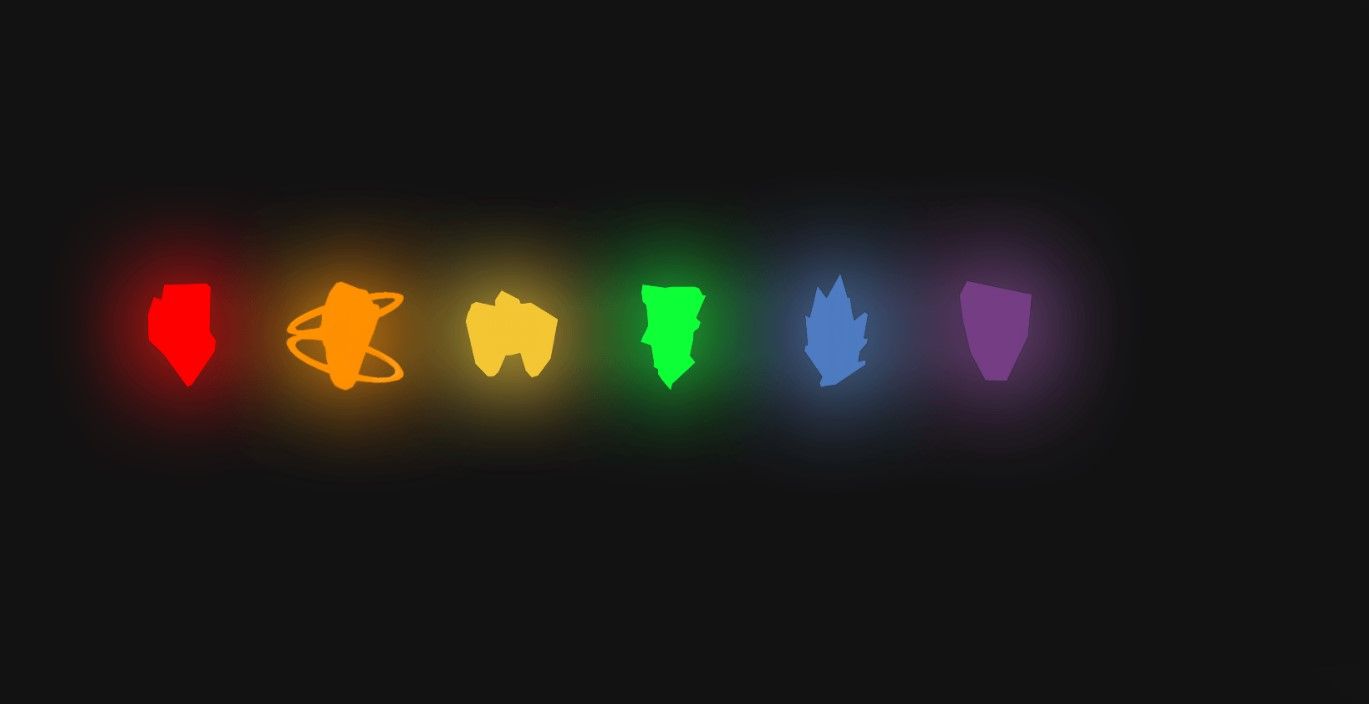Симуляция ткани дота 2 что такое
Симуляция ткани дота 2 что такое
2) Консоль в игре вызывается клавишей «ё» (по умолчанию), она же «
«, далее в настройках можно изменить. (на некоторые кнопки значение консоли не биндиться!, советую поставить консоль на (\), ибо стандартную (Ё) кто-то использует на предметы в игре 😉
Существуют такие настройки доты которые прописываются в консоли. Чтобы не прописывать каждый раз одно и тоже, мы создадим свой CFG файл.
Использование приведенных ниже команд.
В консоль команды вводятся без кавычек.
В конфиг команды вводятся с кавычками.
Информация о autoexec.cfg и его значении
autoexec.cfg является конфигурационным файлом, в котором вы размещаете свои настройки в виде переменных. Данный файл подгружается сразу после включения вами игры, что позволяет не вводить переменные в консоль каждый раз.
Создание autoexec.cfg
Файл autoexec.cfg открывается любым текстовым редактором.
1. Откройте папку «Steam\steamapps\common\dota 2 beta\dota\cfg».
1. Создайте новый текстовый файл (Расширения файлов должны быть включены).
2. Переименуйте «Новый текстовый документ.txt» в «autoexec.cfg».
-Отключить анимацию
Добавляем в ваш «autoexec.cfg» команду dota_embers «0» либо добавляем в «Set launch options» (установить параметры запуска) команду +dota_embers 0
-Подтверждение о выходе
dota_quit_immediate «1» (Default «0»)
-Кнопка меню
bind «КЛАВИША» «gameui_activate»
-Автоатака
dota_player_units_auto_attack «0» (Выкл «0» Вкл «1»)
-Автозакупка предметов
dota_player_auto_purchase_items «0» (Выкл «0» Вкл «1»)
-Автовыделение суммонов
dota_player_add_summoned_to_selection «0» (Выкл «0» Вкл «1»)
-Селфкаст итемов, заклинаний по двойному нажатию
dota_ability_quick_cast «0» (Выкл «0» Вкл «1»)
-Приказ группе используя Ctrl
dota_player_multipler_orders «0» (Выкл «0» Вкл «1»)
-Денай союзных юнитов правой кнопкой мыши
dota_force_right_click_attack «0» (Выкл «0» Вкл «1»)
-Поменять местами действия кнопок мыши ( ДЛЯ ЛЕВШЕЙ)
dota_swap_mouse_spellcast «0» (Выкл «0» Вкл «1»)
-Хоткеи
dota_shop_force_hotkeys «» (Выкл «0» Вкл «1»)
-Рекомендованные итемы
dota_shop_recommended_open «0» (Выкл «0» Вкл «1»)
-Вид
dota_shop_view_mode «0» (Стандартный «0» Столбцами «1»)
-Анимация
dota_sf_hud_shop_tree_animtime «0» (Выкл «0» Вкл «1» Деф «0.25)
-Изменить размер иконок
dota_minimap_hero_size «800» (Default 600)
-Двухцветные иконки игроков на миникарте
dota_minimap_simple_colors «0» (Выкл «0» Вкл «1»)
-Изменить цвета иконок на миникарте
Противники:
dota_enemy_color_r «» (Default «1» Min/Max «0-255»)
dota_enemy_color_g «» (Default «0» Min/Max «0-255»)
dota_enemy_color_b «» (Default «0» Min/Max «0-255»)
Союзники:
dota_friendly_color_r «» (Default «0» Min/Max «0-255»)
dota_friendly_color_g «» (Default «1» Min/Max «0-255»)
dota_friendly_color_b «» (Default «0» Min/Max «0-255»)
Нейтралы:
dota_neutral_color_r «» (Default «0» Min/Max «0-255»)
dota_neutral_color_g «» (Default «1» Min/Max «0-255»)
dota_neutral_color_b «» (Default «0» Min/Max «0-255»)
r g b цвет
0 0 0 черный
0 0 1 синий
0 1 1 голубой
1 1 1 белый
1 1 0 желтый
1 0 0 красный
0 1 0 зелеый
1 0 1 розовый
PING имеется ввиду клик с зажатым ALT’ом
-Время отображения ping’a
dota_minimap_ping_duration «0» (Выкл «0» Вкл «1» Деф «3»)
-Время отображения ping’a о защите здания
dota_minimap_ping_tag_duration «0» (Выкл «0» Вкл «1» Деф «10»)
-Радиус при котором срабатывает ping по зданию
dota_minimap_tower_defend_distance «0» (Выкл «0» Вкл «1» Деф «500»)
-Healthbar героя
dota_hud_healthbars «3» (Default «3» Выкл «0» Сплошная, без делений «1» С делениями «3»)
-Цифровой индикатор хп
dota_hud_healthbar_number «0» (Выкл «0» Вкл «1»)
-Изменить размер деления на healthbar
dota_health_per_vertical_marker «250» (Default «250»)
-Мгновенное снижение хп при получении повреждений (вместо медленного сползания) dota_health_hurt_threshold «99999»
dota_health_hurt_decay_time_max «0»
dota_health_hurt_decay_time_min «0»
dota_health_hurt_delay «0»
dota_pain_decay «0»
dota_pain_factor «0»
dota_pain_fade_rate «0»
dota_pain_multiplier «0»
-Подсветка хп бара крипов, при наведении
dota_hud_healthbar_hoveroutline_alpha «120» (default)
-Дрожание экрана
dota_screen_shake «0» (Выкл «0» Вкл «1»)
-Показывать ники игроков
dota_always_show_player_names «0» (Выкл «0» Вкл «1»)
-Индикатор Hero finder, при нажатом Alt
dota_show_hero_finder «0» (Выкл «1» Вкл «0»)
-Показать range
dota_range_display «0»
Дагер 1200
Смоук 1050
Товер 700
ВЕРИ ВАЖНЫЙ МОМЕНТ
-Включение range индикатора активного скила при наведении курсора на землю/противника
dota_disable_range_finder «0» (Выкл «0» Вкл «1»)
-Отображение ошибки об перезаредке/недостатке маны
dota_sf_hud_error_msg «0» (Выкл «0» Вкл «1»)
-Длительность отображения иконки выкупа
dota_topbar_buyback_time «0» (Выкл «0» Вкл «1» Деф «10»)
-Скорость камеры
dota_camera_speed «6500» (Default «3000»)
-Ускорение/Плавность камеры
dota_camera_accelerate «50» (Default «49»)
-Отключить zoom, на колесо мыши
dota_camera_disable_zoom «0» (Выкл «0» Вкл «1»)
-Восстановление камеры при респауне
dota_reset_camera_on_spawn «0» (Выкл «0» Вкл «1»)
-Как крутить камеру на 360°
Прописываем в консоли и на mouse5 вы можете вращать камеру:
dota_camera_disable_yaw «0» //Вкл/Выкл. функцию
dota_camera_yaw_rotate_hold_time «1» //Время до возвращения в исходную похицию ( 0 не возвращает )
dota_camera_yaw_rotate_speed «0.2» //Скорость вращения
-Скачал реплей, как посмотреть?
1)Реплеи скачиваются в Steam\steamapps\common\dota 2 beta\dota\replays
2)Для просмотра введите в консоле: Playdemo replays/replayname.dem
-Найти игру по ID
Введите в консоль данную переменную:
dota_match_details «ID» (Где вместо ID номер игры)
-Записать реплей
Ведите в консоле:
record для старта записи
stop для остановки записи
-Отключение автозахода на каналы Dota 2
Добавляем в ваш «autoexec.cfg» (нужен перезапуск доты) команду chat_dump_channels
-Создание своего канала
Откройте консоль и пропишите туда данную переменную с нужным названием:
chat_join «channel_name»
(Внимание! После того, как канал покинет последний участник, канал удалится.
-Забиндить фразы, которые будут писаться во внутриигровой чат
Введите в консоль или добавьте в файл autoexec.cfg данные переменные:
bind «F5» «say_team MISS TOP»
bind «F6» «say_team MISS BOT»
bind «F7» «say_team MISS MID»
bind «F8» «say_team BACK ALL»
-Подключение к каналу по имени
hat_join «имя канала»
Вместо «имя канала» напишите имя нужного канала.
Внимание! Название канала чувствительно к регистру, и если вы напишите «Имя КанАлА» то вы не попадете на офф. канал.
-Узнать в игре свой APM
dota_apm
ВНИМАНИЕ! Значение APM будет выводится только в консоль. Вам необходимо каждый раз вводить это значение, дабы узнать свой текущий APM
-Включение индикатора фпс, пинга и потери пакетов в игре
net_graph «0» (доступны значения = 0, 1, 2, 3, 4)
-Изменение места положения net_graph на экране
net_graphheight «0» (повышая/понижая это значение можете опускать/поднимать net_graph на экране )
net_graphinsetbottom «0» (расположение относительно нижней стороны)
net_graphinsetleft «0» (расположение относительно левой стороны)
net_graphinsetright «0» (расположение относительно правой стороны)
net_graphinsettop «0» (расположение относительно верхней стороны)
net_graphpos «0» (доступны значения = 1 справа, 2 центр, 3 слева)
-Размер шрифта net_graph
net_graphproportionalfont «0» (Маленьний «0» Большой «1»)
Яркость в игре
Открыdаем «video.txt» по адресу «Steam\steamapps\common\dota 2 beta\dota\cfg\» и изменяем параметр:
mat_monitorgamma «» (Min «1.6» Max «2.6» Default «2.2» LCD «1.7» «CRT 2.2»)
Оптимизация сетевых настроек
Скопируйте и вставьте данные команды в ваш файл autoexec.cfg
cl_cmdrate «31» //Amount of updates sent to server per second.
cl_interp «0.01» //Sets the interpolation amount (bo und ed on low side by server interp ratio settings).
cl_interp_ratio «1» //Multiplies final result of cl_interp.
cl_lagcompensation «1» //Perform server side lag compensation of weapon firing events.
cl_pred_optimize «2» //Optimize for not copying data if didn’t receive a network update (1), and also for not repredicting if there were no errors (2)
cl_smooth «1» //Smooth view/eye origin after prediction errors.
cl_smoothtime «0.01» //When errors occur smooth display over X time.
cl_updaterate «31» //Amount of updates received from server per second.
cl_spectator_cmdrate_factor «0.5»
cl_spectator_interp_ratio «2»
Оптимизация fps для слабых компьютеров
Скопируйте и вставьте данные команды в ваш файл autoexec.cfg или измените значения в video.txt «Steam\steamapps\common\dota 2 beta\dota\cfg»
r_screenspace_aa «0»
r_deferred_specular «0»
r_deferred_specular_bloom «0»
dota_cheap_water «1»
r_deferred_height_fog «0»
cl_globallight_shadow_mode «0»
dota_portrait_animate «0»
r_deferred_additive_pass «0»
r_deferred_simple_light «0»
r_ssao «0»
mat_picmip «2»
mat_vsync «0»
mat_triplebuffered «0»
Мы подошли к концу данного гайда! И у нас должен был образоваться СВОЙ КОНФИГ. Конечно же некоторые команды вы пропустили, но вы всегда сможете вернуться в этот гайд и дописать свой CFG.
Просьба добавлять гайд себе в избранное, тем самым нажава Shift+Tab и нажав на пункт руководства можно сразу найти этот гайд.
Проявляйте активность и если вы знаете какую-либо команду которой нету в гайде, просьба написать ее мне в личку или коментариях. Если вы нашли ошибку в руководстве прошу рассказать ее мне.
Добавляйте гайд в избранное. Всем удачных игр уже на новом конфиге!
Мягкая датка.
05 Jan 2014 в 01:51
05 Jan 2014 в 01:51 #1
Уже не первый раз вижу стрим,где у стримера как то по мягкому выглядит дота. Я не знаю как это обьяснить. http://ru.twitch.tv/slashstrike
Вот посмотрите. Сравните. Как это сделать? Фпс у него не такой уж и большой. Думаю кто видел такое,поймет.
05 Jan 2014 в 01:57 #2
Блинн у меня дота такая же няшная мягкая
05 Jan 2014 в 01:59 #3
В каком смысле по мягкому?
У меня так же выглядит.
Вот мои настройки:
Сглаживание выкл
Отражения выкл
Свечение выкл
Выс Кач. Воды вкл
Туман выкл
Качество теней Высоко
Анимированные портреты вкл
Доп обработка света вкл
Освещение мира вкл
Улучшенные тени вкл
Качество текстур Высоко
Качество обработки Максимум
Фауна включена
Разрешение 1600 : 900 16/9
Верт синх выключена
05 Jan 2014 в 02:00 #4
05 Jan 2014 в 02:01 #5
05 Jan 2014 в 02:02 #6
Ну как это сделать? Делись. Она у него какая то плавная. Я незнаю как обьяснить. Просто сравните.
Симуляция ткани дота 2 что такое
Кастомные игры в Dota 2 можно использовать не только для того, чтобы хорошо развлечься. Некоторые из них помогут пользователю обрести новые навыки, которые ему обязательно пригодятся в матче. Стоит разобрать примеры таких кастомок и в чем они конкретно могут помочь.
Настройки управления в Доте 2
За счет быстрых применений получится раньше нажимать скиллы в важнейших боях, так как нужен один клик вместо двух по умолчанию. То есть вы не будете терять времени на прокликивание спеллов, а сможете нажать кнопки в файте. Но есть герои, на которых из-за слишком быстрой анимации их скиллов, лучше не включать быстрое применения, ведь можно не сориентироваться и нажать важный ультимейт в некуда. Примерами таких способностей могут послужить ультемейты Dark Willow или Keeper of the Light.
Настройки Дота 2 от ПРО игроков
У него классическая раскладка способностей, еще из первой доты, то есть:
Настройки Богдана Iceberg Василенко:
Как видите, у всех настройки немного отличаются и вам нужно найти то, что будет удобно именно вам.
Зачем нужна умная атака?
Не самая полезная функция в Dota 2, немногие игроки ей пользуются. Если простыми словами, то эта функция работает следующим образом: когда в область курсора попадает несколько крипов или героев, то ваш персонаж будет бить того кто находится ближе к курсору.
Что такое автоповтор нажатия правой кнопки мыши?
Это означает, что вам не нужно много раз нажимать на правую кнопку мыши, достаточно просто зажать ее и водить ей по экрану. Будет эффект как от многоповторного нажатия на мышку.
Как применять микроконтроль?
Чтобы достичь уровня игры у вас каждая команда должна быть забинжена на определенную кнопку. Важно забиндить подконтрольные группы на второстепенных юнитов, чтобы более ловко ими управлять, если вы играете или хотите научиться играть на следующих героев: Chen, Meepo, Broodmother, Beastmaster, Brewmaster, Arc Warden.
Как освободить больше пространства для обзора?
Поместить мини-карту в левый нижний угол и через настройки камеры сделать ее максимально высоко, чтобы был больше обзор.
Skillshot Wars
В этой кастомной игре пользователю предстоит управлять персонажем, который вместо привычных способностей имеет в распоряжении лишь Sunstrike, Sacred Arrow, Meat Hook и Hookshot. Необходимо грамотно использовать эти умения для того, чтобы уничтожить своего врага. У всех игроков на карте имеется одинаковое количество здоровья.
Главные преимущества Skillshot Wars как тренировки:
Настройки Dota 2, с которыми легче побеждать
С этими настройками вам будет намного легче побеждать в соло-ранкеде. Просто попробуйте поставить такие же настройки и отпишите в комментариях, стало ли вам легче играть в Доту. Приятного чтения.
2) Автовыделение призванных существ
Эта функция вам очень поможет при игре с подконтрольными юнитами. Иллюзии ПЛа могут атаковать вместе с героем сразу после призвания. Нажали ульту на НП и сразу выделились все крипы по карте. А когда вы на Брюмастере нажимаете ульту, то сразу же можете кидать камень и подымать в ветра вражеских героев. Эта функция сделает игру приятнее за самоннеров.
Остальные настройки
Квик касты – это настройка, которая помогает быть всегда на шаг впереди. Ваши способности нажимаются все также, но при нажатии на клавишу нам не придется нажимать на мышку. Способность после нажатия клавиши уже будет нажата. Очень полезная настройка на героях, на которых надо быстро нажимать много кнопок, например: Tinker.
Есть два способа движение камеры в этой игре. Путем захвата или, самостоятельно двигая край экрана. Большинство играют, самостоятельно двигая край экрана. Но у этого способа есть один существенный минус- это совершение лишних движений. Чтобы передвинуть камеру вы должны дернуть мышку вверх, довести курсор и отодвинуть обратно к герою. Так вы можете пропустить стрелу Mirana или стан Lina и умереть проиграв игру. А вот с захватом камеры вы все время можете контролировать ситуацию. Надо протестировать несколько десятков игр и понять как вам будет удобнее.
Симуляция ткани
Симуляция ткани — весьма сложный и ресурсозатратный процесс. Таковым он является потому, что объект-ткань должен иметь большое количество полигонов. Зато ткань помогает достичь большой живости и реалистичности.
Создание ткани
Для симуляции ткани нам понадобится плоскость и объект, на который наша ткань будет падать. Расположим плоскость над объектом.
Плоскость, расположенная над кубом
Теперь включим для плоскости поведение Cloth на вкладке настроек физики.
Для плоскости назначаем физику Cloth
Ткань, как и мягкое тело, взаимодействует с объектами с поведением Collision. Назначим кубу поведение Collision
Выставляем Collision для куба
Если ты создал Plane, то у тебя выйдет какая-то странная картинка с вот такой вот кривой поверхностью.
Симуляция ткани (Plane)
Если же ты создавал Grid, то картина будет выглядеть получше.
Глядя на два этих примера, ты, наверное, уже догадался, что качество симуляции зависит от количества полигонов, на которые подразделена наша плоскость. В случае с Plane симуляция сработала не совсем корректно, потому что Blender не смог модифицировать один лишь полигон в настоящую ткань.
Чем больше полигонов — тем правдоподобнее будет симуляция и тем медленнее она будет просчитываться.
Симуляция ткани (количество полигонов на плоскости = 1296)
Настройки ткани
Ткань — это подвид Soft Body. Так что основные настройки похожи. Рассмотрим их подробнее
Столкновение ткани
В большинстве случаев ткань не просто висит в 3D пространстве, она взаимодействует с окружением. Для того чтобы это работало нужно выполнить некоторые предварительные настройки (далее увидишь, как это все сделать):
Настройки столкновений
Проверь, что стоит галочка напротив Cloth Collision. Это значит, что столкновения ткани включены
Столкновения ткани с собой
Настоящая ткань никогда не проходит сквозь саму себя и взаимодействует со своей поверхностью. Для того, чтобы осуществить это в Blender, в настройке Cloth Collision поставь галочку напротив Self Collision. Как только ты включишь внутренние коллизии, откроются дополнительные соответствующие настройки.
Работа с тканью
1) Автоклик
Hardcore Ninja
Настройки графики Дота 2
Здесь все зависит от компьютера, если у вас проседают FPS, то лучше снизить настройки. Если же компьютер позволяет, то приятнее играть на более высокой графике с детально прорисованными текстурами. Есть фишка с настройками графики о которой мало кто знает. В настройках графики включите «анимацию деревьев», благодаря ей играя против Monkey King вы сможете видеть на какое именно дерево прыгнул персонаж, так как дерево будет шевелиться.
3) Остановка телепортации и способностей отдельной кнопкой
«Остановка телепортации отдельной клавишей» и «остановка способностей отдельной клавишей». Теперь каст не будет сбиваться. Он будет отменяться отдельной клавишей «остановить действие».
Как идеально настроить Dota 2
Настройки – это частая проблема игроков в Доту. Какую настройку выбрать, с какими играет тот или иной геймер, куда лучше поставить ту или иную кнопку, а какую наоборот не использовать. И для чего некоторые из пунктов настроек нужны. В этой игре настройки – вещь индивидуальная и каждый игрок подстраивает под себя. Для того чтобы попробовать вариации настроек и понять какая раскладка клавиатуры будет ближе нужно провести свыше 100 часов в этой игре.
Pure Reflex
Главные преимущества Pure Reflex как тренировки:
Бинды в Dota 2
Клавиши быстрого доступа, это первые 5 клавиш, если брать слева направо (от Tab до R). Аналогично с нижними рядами. На этих кнопках основные бинды, которые будете нажимать чаще всего. Именно в этой зоне рука будет взаимодействовать с клавишами быстрее всего, назовем их «бинды быстрого доступа».
«Бинды второго плана» можно выставить на 6 ряд (буквы T, G, B, а также 5, F3, F4). Это дополнительная зона, на которую вы будете ставить бинды более второстепенные. На те клавиши, что находятся правее можно не обращать внимание или же поставить бинды, которые будете нажимать пару раз за игру.
На клавишах быстрого доступа должны стоять следующие настройки:
Советуем попробовать настройки одного стримера 50 ранга, известного как stariy_bog.
Все важные бинды, как видите, выставлены на бинды быстрого доступа. Так проще играть и скиллы нажимаются легче. Далее переходим к расширенным настройкам, тут биндить все ни к чему, так как ряд опций бесполезен.
Из ключевых выделю следующие:
Остальное оставить по дефолту, либо не биндить, чтобы не было лишнего.
Из вкладки Прочее стоит включить следующее:
Переходим в расширенные настройки.
Остановка телепортации отдельной клавишей – очень полезная настройка как для новичков, так и для опытных ребят, потому что миссклики со всеми случаются.
Ставим «Автоповтор нажатий клавиш правой кнопки мыши».
Прокрутка по краю экрана – советуем ставить обязательно, даже если играете через захват камеры. Далее настройки камеры адаптируйте под себя. Чтобы не искать цвет героя на карте и всегда было видно, лучше поставить настройки «инвертировать нажатие Alt» и «на мини-карте при нажатии клавиши Alt». Для новеньких ребят рекомендуем поставить побольше размер иконок героев, чтобы не умирать по невнимательности и всегда видеть передвижение оппонента. Остальное по вашему усмотрению!
5) Принудительная атака правой кнопкой мыши или умная атака
Это функция просто супер для мидеров и просто хорошая для других ролей. Вам не надо нажимать «А+таргет», надо просто нажать правую кнопку мыши на союзного крипа и герой его добьет. Очень полезная функция. Вы легко сможете добивать крипов в миду и динаить союзников от геля веномансера, и отравления Квопы.
6) Отображение героев на миникарте
У каждого миникарты настроена индивидуально. Но, внесите в свою индивидуальность маленький лайфхак. Поставьте галочку на функции отображения героев, вместо крестиков и кружков. Также очень крутая функция. Вам не надо зажимать Alt, чтобы увидеть где кто. Просто взгляните на карту и вы будете видеть, кто в рошпите, кто гангает мид и фармит в лесу. У большинства про-игроков эта функция стоит.